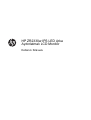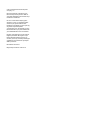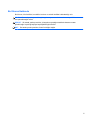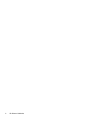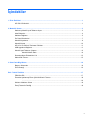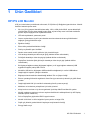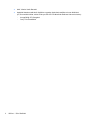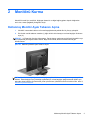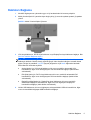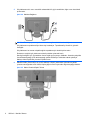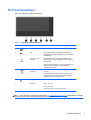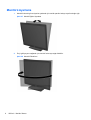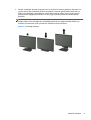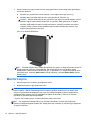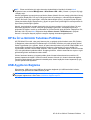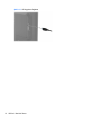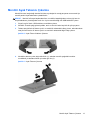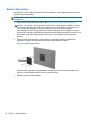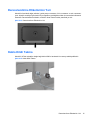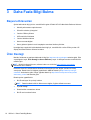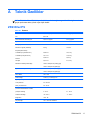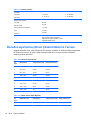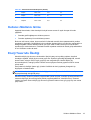HP ZR2330w 23-inch IPS LED Backlit Monitor Kullanici rehberi
- Tip
- Kullanici rehberi

HP ZR2330w IPS LED Arka
Aydınlatmalı LCD Monitör
Kullanıcı Kılavuzu

© 2012, Hewlett-Packard Development
Company, L.P.
Microsoft, Windows ve Windows Vista,
Microsoft Corporation şirketinin ABD ve/
veya diğer ülkelerdeki ticari markaları veya
tescilli ticari markalarıdır.
HP ürün ve hizmetlerine ilişkin yegane
garantiler, bu ürün ve hizmetlerle birlikte
verilen koşullu garanti bildirimlerinde
belirtilmiştir. Bu belgede yer alan hiçbir şey
ek garanti oluşturacak şekilde
yorumlanamaz. HP, işbu belgede yer alan
teknik hatalardan veya yazım hatalarından
ya da eksikliklerinden sorumlu tutulamaz.
Bu belge, telif haklarıyla korunan mülkiyet
bilgileri içermektedir. Bu belgenin hiçbir
bölümü Hewlett-Packard Company’nin
önceden yazılı onayı olmadıkça fotokopiyle
çoğaltılamaz, kopyalanamaz veya başka
dillere çevrilemez.
Birinci Baskı Ocak 2013
Belge Parça Numarası: 704576-141

Bu Kılavuz Hakkında
Bu kılavuz, ürün özellikleri, monitörün kurulumu ve teknik özellikler hakkında bilgi verir.
UYARI! Bu tarzda yazılmış metinler, yönergelere uymamanın bedensel zarar veya ölümle
sonuçlanabileceğini belirtir.
DİKKAT: Bu tarzda yazılmış metinler, yönergelere uymadığınız takdirde donanımın zarar
görebileceğini veya bilgi kaybıyla karşılaşabileceğinizi belirtir.
NOT: Bu tarzda yazılmış metinler, önemli ek bilgiler sağlar.
iii

iv Bu Kılavuz Hakkında

İçindekiler
1 Ürün Özellikleri ................................................................................................................................................ 1
HP IPS LCD Monitör ............................................................................................................................ 1
2 Monitörü Kurma .............................................................................................................................................. 3
Katlanmış Monitör Ayak Tabanını Açma .............................................................................................. 3
Arka Bileşenler ..................................................................................................................................... 4
Kabloları Bağlama ................................................................................................................................ 5
Ön Panel Denetimleri ........................................................................................................................... 7
Monitörü Ayarlama ............................................................................................................................... 8
Monitörü Açma ................................................................................................................................... 10
HP Su İzi ve Görüntü Tutulması Politikası ......................................................................................... 11
USB Aygıtlarını Bağlama .................................................................................................................... 11
Monitör Ayak Tabanını Çıkarma ......................................................................................................... 13
Monitörü Monte Etme ........................................................................................................ 14
Derecelendirme Etiketlerinin Yeri ....................................................................................................... 15
Kablo Kilidi Takma .............................................................................................................................. 15
3 Daha Fazla Bilgi Bulma ................................................................................................................................ 16
Başvuru Kılavuzları ............................................................................................................................ 16
Ürün Desteği ...................................................................................................................................... 16
Ek A Teknik Özellikler ...................................................................................................................................... 17
ZR2330w IPS ..................................................................................................................................... 17
Önceden Ayarlanmış Ekran Çözünürlüklerini Tanıma ....................................................................... 18
............................................................................................................................................ 18
Kullanıcı Modlarını Girme ................................................................................................................... 19
Enerji Tasarrufu Özelliği ..................................................................................................................... 19
v

vi

1 Ürün Özellikleri
HP IPS LCD Monitör
LCD (sıvı kristal ekran) monitörlerde etkin matris, IPS (Düzlem İçi Değiştirme) panel bulunur. Monitör
özellikleri arasında şunlar vardır:
● 58,4 cm (23 inç) çapraz izlenebilir alana sahip, 1920 x 1080 çözünürlüklü, ayrıca daha düşük
çözünürlükler için tam ekran desteği sunan ekran; orijinal en/boy oranı korunarak maksimum
görüntü boyutu sağlayan özel ölçeklendirme dahil
●
LED arka aydınlatmalı yansımasız panel
●
Oturma, ayakta durma veya iki yana hareket etme konumlarında ekranın görülebilmesini
sağlayan, geniş görüntüleme açısı
● Eğebilme özelliği
●
Ekranı dikey moda döndürebilme özelliği
●
Dönüş ve yükseklik ayarı özellikleri
●
Panele monte esnek monitör çözümleri için çıkarılabilir ayak
●
VGA analogu destekleyen video sinyali girişi (kablolar birlikte verilmektedir)
●
DVI dijitali destekleyen video sinyal girişi (kablolar birlikte verilmektedir)
●
DisplayPort üzerinden dijital görüntüyü destekleyen video sinyal girişi (kablolar birlikte
verilmektedir)
●
Bir bilgisayar bağ
lantı noktası (bilgisayara bağlanır) ve iki aygıt bağlantı noktasına (USB
aygıtlarına bağlanır) sahip USB 2.0 hub
● Monitörün USB hub’ını bilgisayarın USB konektörüne bağlamak için verilen USB kablosu
● İsteğe bağlı bir hoparlör çubuğunu destekler
●
Bilgisayar sistemi tarafından desteklendiği takdirde Tak ve Çalıştır özelliği
●
Ekranın yandan görülmesini engellemek üzere filtre (ayrı satın alınır) takmak için gizlilik filtresi
yuvaları
●
İsteğe bağlı kablo kilidi için monitörün arkasında güvenlik yuvası seçeneği
●
Kabloların ve kordonların yerleştirilmesi için kablo yönetimi
● Kolay kurulum ve ekran en iyi duruma getirmesi için birkaç dilde Ekran Menüsü ayarları
● Monitör ayarlarının yapılması ve hırsız caydırma özelliklerinin etkinleştirilmesi için HP Display
Assistant (Ekran Yardımcısı)
●
DVI ve DisplayPort girişlerinde HDCP kopya koruması
● Monitör sürücülerini ve ürün belgelerini içeren yazılım ve belge CD’si
●
Düşük güç tüketimi gereksinimlerini karşılayan enerji tasarrufu özelliği
●
Energy Star® onaylı
HP IPS LCD Monitör 1

●
Akıllı Yönetim Varlık Denetimi
● Aşağıdaki denetime tabi teknik özelliklere uygundur (daha fazla sertifika ve kurum bildirimleri
için, bu monitörle birlikte verilen CD'de yer alan HP LCD Monitörler Referans Kılavuzu'na bakın):
◦
Avrupa Birliği CE Yönergeleri
◦
İsveç TCO Gereklilikleri
2 Bölüm 1 Ürün Özellikleri

2 Monitörü Kurma
Monitörü kurmak için monitörün, bilgisayar sisteminin ve diğer bağlı aygıtların kapalı olduğundan
emin olun, sonra aşağıdaki yönergeleri izleyin.
Katlanmış Monitör Ayak Tabanını Açma
1. Monitörü kutusundan kaldırın ve ön tarafı aşağı bakacak şekilde düz bir yüzeye yerleştirin.
2. Bir elinizle monitör tabanını tutarken (1) diğer elinizle kolu kavrayın ve ekran başlığını 90 derece
açın (2).
DİKKAT: LCD panelin yüzeyine dokunmayın. Panele basınç yapılması renk düzenini bozabilir veya
sıvı kristallerde yön kaybına neden olabilir. Böyle bir durumda, ekran normal durumuna geri
döndürülemez.
Şekil 2-1 Katlanmış Monitör Ayak Tabanını Açma
NOT: Monitör ilk kez açıldığında, ekran başlığı tam yükseklik konumuna ayarlanamayacak şekilde
kilitlenir. Ekran başlığını tam yüksekliğe ayarlamak için, ekran başlığını aşağı bastırarak kilidini açın,
ardından ekran başlığını üst kısmından yukarı çekerek tam yükseklik konumuna kaldırın. Bkz. adım 3,
Monitörü Ayarlama sayfa 8.
Katlanmış Monitör Ayak Tabanını Açma 3

Arka Bileşenler
Şekil 2-2 Arka Bileşenler
Bileşen İşlev
1 AC Güç Konektörü AC güç kablosunu monitöre bağlar.
2 DisplayPort DisplayPort kablosunu monitöre bağlar.
3 DVI-D DVI-D kablosunu monitöre bağlar.
4 VGA VGA kablosunu monitöre bağlar.
5 USB Bilgisayar
Konektörü
USB hub kablosunu monitörün USB hub konektörüne ve
ana USB bağlantı noktasına/hub'ına bağlar.
6 USB Aygıt Konektörleri
(2)
İsteğe bağlı USB aygıtlarını monitöre bağlar.
4 Bölüm 2 Monitörü Kurma

Kabloları Bağlama
1. Monitörü bilgisayarınızın yakınında uygun ve iyi havalandırılan bir konuma yerleştirin.
2. Kablo yönetim klipsini iki yanından dışarı doğru çekip (1) sonra da ayaktan ayırarak (2) ayaktan
çıkarın.
Şekil 2-3 Kablo Yönetim Klipsini Çıkarma
3. VGA sinyal kablosunu, DVI-D sinyal kablosunu veya DisplayPort sinyal kablosunu bağlayın. Bkz.
Şekil 2-4 Kabloları Bağlama sayfa 6.
NOT: Monitör hem analog hem de dijital girişi destekler. Video modu kullanılan video
kablosuyla belirlenir. Monitör, hangi girişlerde geçerli video sinyalleri olduğunu otomatik olarak
algılar. Girişler ön paneldeki +/source (kaynak) düğmesine veya Menü düğmesine basılarak
Ekran Menüsü üzerinden seçilebilir.
●
Analog işletim için, VGA sinyal kablosunun bir ucunu monitörün arkasındaki VGA
konnektörüne, diğer ucunu ise bilgisayarın VGA konnektörüne bağlayın (kablo birlikte
verilmektedir).
●
DVI dijital işletim için, DVI-D sinyal kablosunun bir ucunu monitörün arkasındaki DVI
konnektörüne, diğer ucunu ise bilgisayarın DVI konnektörüne bağlayın (kablo birlikte
verilmektedir).
● DisplayPort dijital işletim için, DisplayPort sinyal kablosunun bir ucunu monitörün
arkasındaki DisplayPort konnektörüne, diğer ucunu ise bilgisayarın DisplayPort
konnektörüne bağlayın (kablo birlikte verilmektedir).
4. Verilen USB kablosunun bir ucunu bilgisayarın arka panelindeki USB hub konektörüne, diğer
ucunu da monitördeki bilgisayar USB konektörüne bağlayın.
Kabloları Bağlama 5

5. Güç kablosunun bir ucunu monitörün arkasındaki AC güç konektörüne, diğer ucunu da elektrik
prizine takın.
Şekil 2-4 Kabloları Bağlama
UYARI! Elektrik çarpması veya donanımın hasar görmesi riskini azaltmak için:
Güç kablosunun topraklama fişini devre dışı bırakmayın. Topraklama fişi önemli bir güvenlik
özelliğidir.
Güç kablosunu her zaman erişebileceğiniz topraklanmış bir elektrik prizine takın.
Donanımın enerjisini güç kablosunu elektrik prizinden çıkararak kesin.
Kendi güvenliğiniz için, güç kabloları üzerine hiçbir şey koymayın. Kabloları, kimsenin yanlışlıkla
üzerine basmayacağı ya da takılmayacağı şekilde düzenleyin. Kablodan tutarak çekmeyin.
Kabloyu elektrik prizinden çıkarırken fişinden tutun.
6. Kabloları kablo yönetim klipsi ile yerine sabitleyin. Klipsin yanlarındaki çıkıntıların ayaktaki
yuvalara oturduğundan emin olarak, klipsi ayağın kıvrımlı boynundan doğruca aşağıya bastırın.
Şekil 2-5 Kablo Yönetim Klipsini Takma
6 Bölüm 2 Monitörü Kurma

Ön Panel Denetimleri
Şekil 2-6 Monitör Ön Panel Denetimleri
Tablo 2-1 Monitör Ön Panel Denetimleri
Denetim İşlev
1
Menu (Menü) Ekran Menüsü'nü açar, seçer veya kapatır.
2
Eksi Ekran Menüsü açıksa, bu düğmeye basarak Ekran
Menüsü'nde geriye doğru dolaşabilir ve ayar düzeylerini
azaltabilirsiniz.
3
Plus/source (Artı/
kaynak)
Ekran Menüsü açıksa, bu düğmeye basarak Ekran
Menüsü'nde ileriye doğru dolaşabilir ve ayar düzeylerini
arttırabilirsiniz.
Ekran Menüsü devre dışı ise, video sinyal girişini seçen
(VGA, DVI veya DisplayPort) kaynak düğmesini
etkinleştirmek için basın.
4
OK/auto (Tamam/
otomatik)
Ekran Menüsü açıksa, vurgulanmış menü öğesini seçmek
için basın.
Ekran Menüsü etkin değilse, ekran görüntüsünü en iyi
duruma getirmek üzere otomatik ayarlama özelliğini
etkinleştirmek için bu düğmeye basın.
5
Güç Monitörü açar veya kapatır.
6 Güç Işığı Mavi = Tam güç.
Sarı = Uyku modu.
Yanıp Sönen Sarı = Uyku Süreölçer modu.
NOT: Bir OSD menü simülatörü görüntülemek içi, http://www.hp.com/go/sml adresindeki HP Müşteri
Otomatik Onarım Servisleri Medya Kitaplığı'nı ziyaret edin.
Ön Panel Denetimleri 7

Monitörü Ayarlama
1. Monitörü rahat bir göz seviyesine ayarlamak için monitör panelini arkaya veya öne doğru eğin.
Şekil 2-7 Monitör Eğimini Ayarlama
2. En iyi görüş açısını sağlamak için monitörü sola veya sağa döndürün.
Şekil 2-8 Monitörü Döndürme
8 Bölüm 2 Monitörü Kurma

3. Monitör yüksekliğini bireysel iş istasyonunuz için konforlu bir konuma ayarlayın. Monitörün üst
çerçeve kenarı göz hizanızdan yüksekte olmamalıdır. Numaralı gözlük takan kullanıcılar için
alçak ve arkaya eğimli yerleştirilmiş bir monitör daha konforlu olabilir. İşgünü içinde çalışma
pozisyonunuzu değiştirdikçe monitörün de buna uygun şekilde yeniden konumlandırılması
gereklidir.
NOT: Monitör ilk kez açıldığında, ekran başlığı tam yükseklik konumuna ayarlanamayacak
şekilde kilitlenir. Ekran başlığını tam yüksekliğe ayarlamak için, aşağı bastırarak kilidini açın,
ardından üst kısmından yukarı çekerek tam yükseklik konumuna kaldırın.
Şekil 2-9 Yüksekliği Ayarlama
Monitörü Ayarlama 9

4. Kullanım amacınıza uygun olarak monitörü yatay görüntüleme konumundan dikey görüntüleme
konumuna döndürün.
a. Monitörü tam yükseklik konumuna ayarlayın ve tam eğik konuma geri yatırın (1).
b. Monitörü yatay konumdan dikey konuma saat yönünde 90° döndürün (2).
DİKKAT: Monitör döndürülürken tam yükseklik ve tam eğim konumunda değilse, monitör
panelinin sağ alt köşesi tabanla temas eder ve monitörün hasar görmesine yol açabilir.
Monitöre isteğe bağlı bir hoparlör çubuğu ekliyorsanız, monitörü çevirdikten sonra takın.
Hoparlör çubuğu, çevirme sırasında tabanla temas ederek muhtemelen monitöre veya
hoparlör çubuğuna zarar verecektir.
Şekil 2-10 Monitörü Döndürme
NOT: Ekrandaki bilgileri dikey modda görüntülemek için yazılım ve belge CD'sinde bulunan HP
Display Assistant yazılımını yükleyebilirsiniz. Ekran Menüsü'nün konumu da dikey moda
döndürülebilir. Ekran menüsünü döndürmek için, ön paneldeki Menü düğmesine basarak ekran
menüsüne erişin, menüden OSD Control'ü (Ekran Denetimi), ardından Rotate OSD'yi (Ekranı
Döndür) seçin.
Monitörü Açma
1. Monitörü açmak için önündeki güç düğmesine basın.
2. Bilgisayarı açmak için güç düğmesine basın.
DİKKAT: Aynı durağan görüntünün uzun bir süre ekranda görüntülendiği monitörlerde görüntü izi
hasarı oluşabilir.* Monitör ekranında görüntü izi hasarı oluşmasını önlemek için her zaman ekran
koruyucu uygulamasını etkinleştirmeli veya uzun süre kullanılmadığında monitörü kapatmalısınız.
Görüntünün takılı kalması, tüm LCD ekranlarda oluşabilen bir durumdur. "Görüntü izi" bulunan
monitörler HP garantisi kapsamında değildir.
* Uzun bir süre, birbirini izleyen 12 saat kullanım dışı kalma durumudur.
NOT: Güç düğmesine basıldığında bir şey olmazsa Power Button Lockout (Güç Düğmesini
Kilitleme) özelliği etkinleştirilmiş olabilir. Bu özelliği devre dışı bırakmak için monitörün güç düğmesini
10 saniye basılı tutun.
10 Bölüm 2 Monitörü Kurma

NOT: Ekran menüsünden güç ışığını devre dışı bırakabilirsiniz. Monitörün önündeki Menü
düğmesine basın, ardından Management > Bezel Power LED > Off'u (Yönetim > Çerçeve Güç Işığı
> Kapalı) seçin.
Monitör açıldığında, beş saniye boyunca Monitor Status (Monitör Durumu) mesajı görüntülenir. Mesaj
hangi girişin (DisplayPort, DVI veya VGA) geçerli etkin sinyal olduğunu, otomatik kaynak değiştirme
ayarının durumunu (Açık veya Kapalı, varsayılan fabrika değeri Açık'tır), varsayılan kaynak sinyalini
(varsayılan fabrika değeri DisplayPort'tur), geçerli ön ayarlı ekran çözünürlüğünü ve tavsiye edilen ön
ayarlı ekran çözünürlüğünü gösterir.
Monitör, sinyal girişlerini otomatik olarak etkin giriş için tarar ve ekran için bu girişi kullanır. İki veya
daha fazla giriş etkinse, monitör varsayılan giriş kaynağını görüntüler. Varsayılan kaynak etkin
girişlerden biri değilse, monitör şu sıralamadaki en yüksek öncelikli girişi görüntüler: DisplayPort, DVI,
ardından VGA. Ön panel Menü düğmesine basıp Source Control >
Default Source'u (Kaynak
Kontrolü > Varsayılan Kaynak) seçerek varsayılan kaynağı ekrandan değiştirebilirsiniz.
HP Su İzi ve Görüntü Tutulması Politikası
HP ZR2330w IPS monitör, ultra geniş izleme açıları ve gelişmiş görüntü kalitesi sunan IPS (Düzlem
İçi Değiştirme) ekran teknolojisi ile tasarlanmıştır. IPS özellikli monitörler çok çeşitli gelişmiş görüntü
kalitesi uygulamaları için uygundur. Ancak, bu panel teknolojisi ekran koruyucular kullanılmadan uzun
süre durağan, hareketsiz veya sabit görüntüler sergileyen uygulamalar için uygun değildir. Bu
uygulamaların örnekleri, kamera takip sistemleri, video oyunları, pazarlama logoları ve ekran üzerinde
uzun süre görüntülenen şablonlar olabilir. Durağan görüntüler, monitör ekranında leke veya su izi gibi
görünebilen görüntü tutulmalarına neden olabilir.
Görüntü tutulması hasarına yol açacak şekilde günde 24 saat kullanımda tutulan monitörler HP
garantisi kapsamında değildir. Görüntü tutulması hasarını önlemek için, sistem kullanımda değilken
monitörü mutlaka kapatın veya sisteminiz destekliyorsa, sistem boştayken ekranı kapatmak için güç
yönetim ayarlarından faydalanın.
USB Aygıtlarını Bağlama
Dijital kamera, USB klavye veya USB fare gibi aygıtları bağlamak için USB konektörleri kullanılır.
Monitörün yan panelinde iki USB konektörü yer alır.
NOT: Monitördeki USB 2.0 bağlantı noktalarını etkinleştirmek için USB hub kablosunu monitörden
bilgisayara bağlamalısınız. Bkz. Adım 4,
Kabloları Bağlama sayfa 5.
HP Su İzi ve Görüntü Tutulması Politikası 11

Şekil 2-11 USB Aygıtlarını Bağlama
12 Bölüm 2 Monitörü Kurma

Monitör Ayak Tabanını Çıkarma
Monitörü duvara, isteğe bağlı hareketli bir kola veya başka bir montaj parçasına monte etmek için
monitör panelini ayak tabanından çıkarabilirsiniz.
DİKKAT: Monitörü sökmeye başlamadan önce, monitörün kapatıldığından ve hem güç hem de
sinyal kablolarının çıkarıldığından emin olun. Ayrıca monitöre bağlı tüm USB kablolarını çıkarın.
1. Sinyali ve gücü kesin, USB kablolarını monitörden çıkarın.
2. Monitörü ön tarafı aşağı gelecek şekilde, temiz ve kuru bir bezle kaplı düz bir yüzeye yatırın.
3. Tabanı saat yönünde 45 derece çevirin ve monitörün arkasındaki vidayı çıkarın, ardından tabanı
saat yönünün tersine 45 derece çevirin ve monitörün arkasındaki diğer vidayı çıkarın.
Şekil 2-12 Ayak Tabanı Vidalarını Çıkarma
4. Monitörün tabanını yukarı doğru döndürün (1), ardından monitör ayağındaki tırnakları
monitördeki yuvalardan sökmek için tekrar geri itin (2).
Şekil 2-13 Ayak Tabanını Çıkarma
Monitör Ayak Tabanını Çıkarma 13

Monitörü Monte Etme
Monitör paneli duvara, isteğe bağlı hareketli kola veya başka bir montaj aparatına takılabilir. Montaj
çözümleri ayrıca satılmaktadır.
NOT: Bu aparatın UL veya CSA listelerindeki duvara montaj dirseği tarafından desteklenmesi
amaçlanmıştır.
1. Monitör panelini ayak tabanından çıkarın. Bkz. Monitör Ayak Tabanını Çıkarma sayfa 13.
DİKKAT: Bu monitör, endüstri standardı VESA 100 mm montaj deliklerini destekler. Monitöre
üçüncü taraf bir montaj çözümü takmak için dört adet 4 mm kalınlığında, 0,7 açıklığında ve 10
mm uzunluğunda vida gerekir. Daha uzun vidalar monitöre zarar verebileceğinden
kullanılmamalıdır. Üretici montaj çözümünün VESA standardıyla uyumlu olduğunu ve monitör
ekran panelinin ağırlığını taşıyabilecek düzeyde derecelendirildiğini doğrulamak önemlidir. En iyi
performansı almak için monitörle birlikte verilen güç ve video kablolarını kullanmaya özen
gösterin.
2. Monitörü isteğe bağlı hareketli bir kola takmak için, hareketli kol plakasının deliklerinden
geçirdiğiniz 10 mm'lik dört adet vidayı monitörün montaj deliklerine yerleştirin.
Şekil 2-14 Monitörü Monte Etme
Monitörü diğer isteğe bağlı montaj aparatlarına takarken monitörün sıkıca takıldığından emin
olmak için montaj aparatıyla birlikte verilen yönergeleri izleyin.
3. Kabloları yeniden monitöre bağlayın.
14 Bölüm 2 Monitörü Kurma
Sayfa yükleniyor...
Sayfa yükleniyor...
Sayfa yükleniyor...
Sayfa yükleniyor...
Sayfa yükleniyor...
-
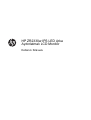 1
1
-
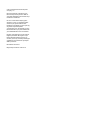 2
2
-
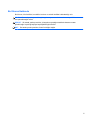 3
3
-
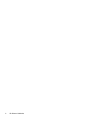 4
4
-
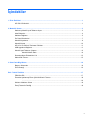 5
5
-
 6
6
-
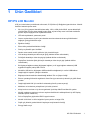 7
7
-
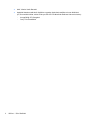 8
8
-
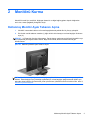 9
9
-
 10
10
-
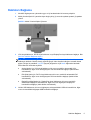 11
11
-
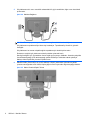 12
12
-
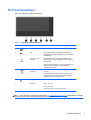 13
13
-
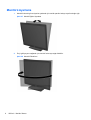 14
14
-
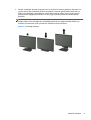 15
15
-
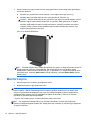 16
16
-
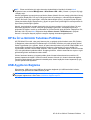 17
17
-
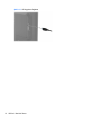 18
18
-
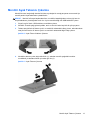 19
19
-
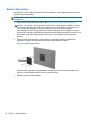 20
20
-
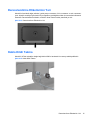 21
21
-
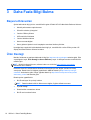 22
22
-
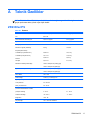 23
23
-
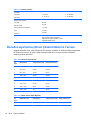 24
24
-
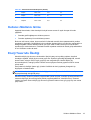 25
25
HP ZR2330w 23-inch IPS LED Backlit Monitor Kullanici rehberi
- Tip
- Kullanici rehberi
İlgili makaleler
-
HP EliteDisplay E201 20-inch LED Backlit Monitor Kullanici rehberi
-
HP Z Display Z23i 23-inch IPS LED Backlit Monitor Kullanici rehberi
-
HP EliteDisplay E190i 18.9-inch LED Backlit IPS Monitor Kullanici rehberi
-
HP Z Display Z27i 27-inch IPS LED Backlit Monitor Kullanici rehberi
-
HP Compaq LA2206x 21.5 inch LED Backlit LCD Monitor Kullanici rehberi
-
HP EliteDisplay E230t 23-inch Touch Monitor Kullanici rehberi
-
HP Z23n 23-inch IPS Display Kullanici rehberi
-
HP EliteDisplay E220t 21.5-inch Touch Monitor Kullanici rehberi
-
HP DreamColor Z24x Display Kullanici rehberi
-
HP EliteDisplay S231d 23-in IPS LED Notebook Docking Monitor Kullanici rehberi